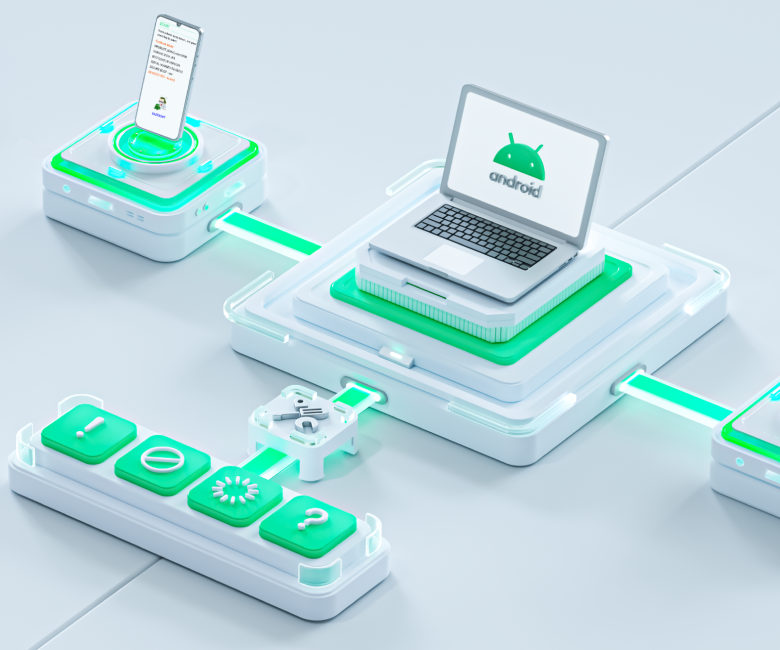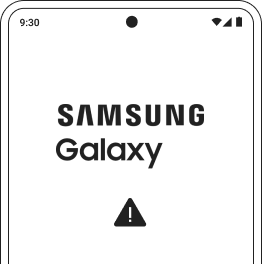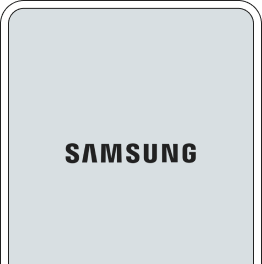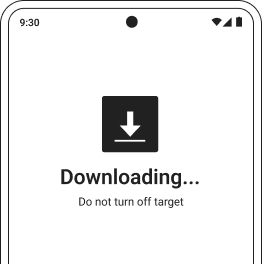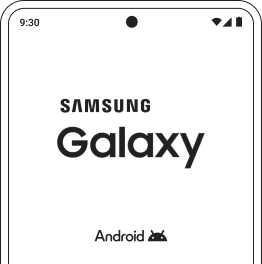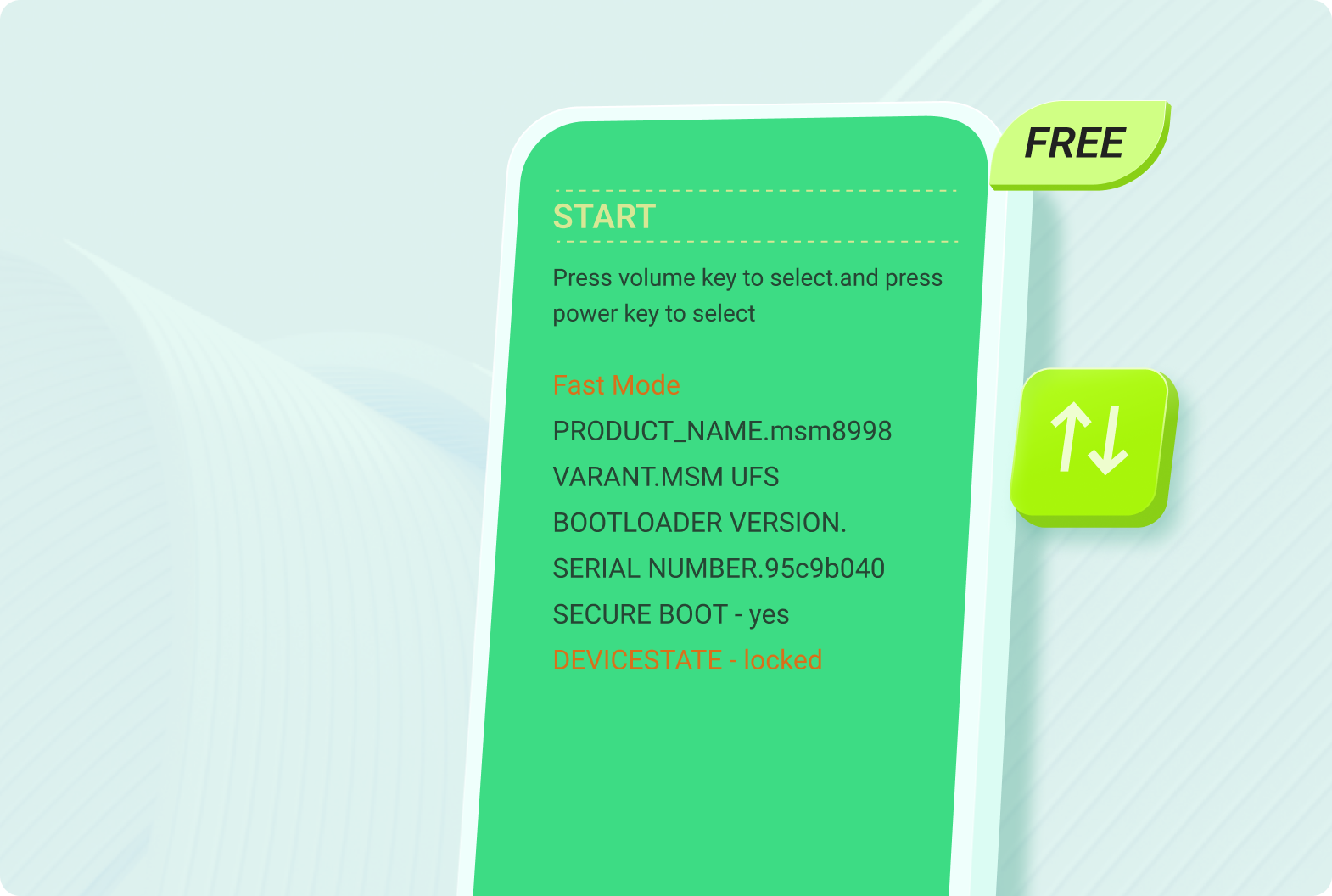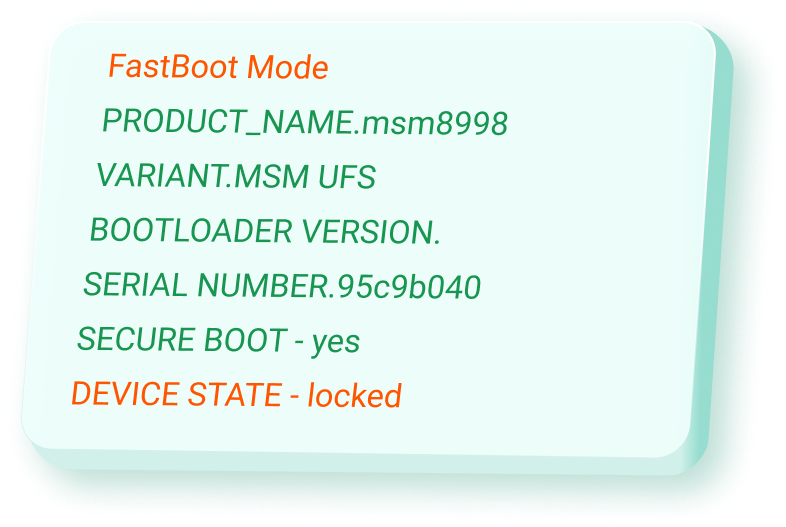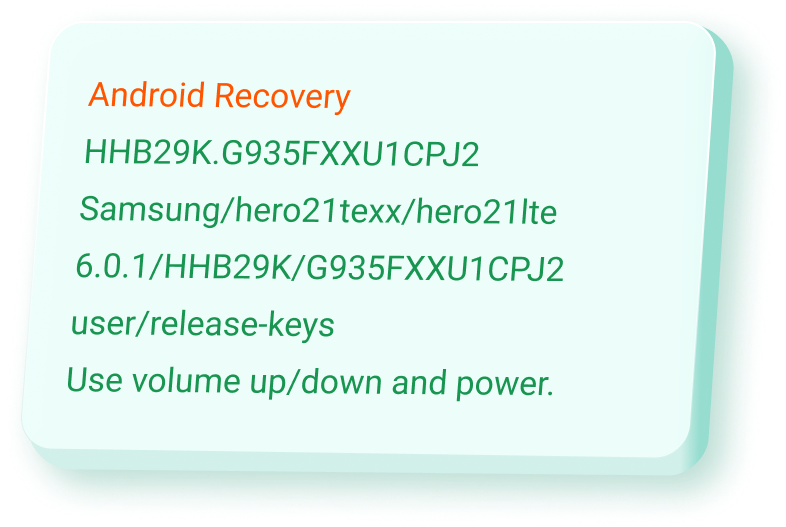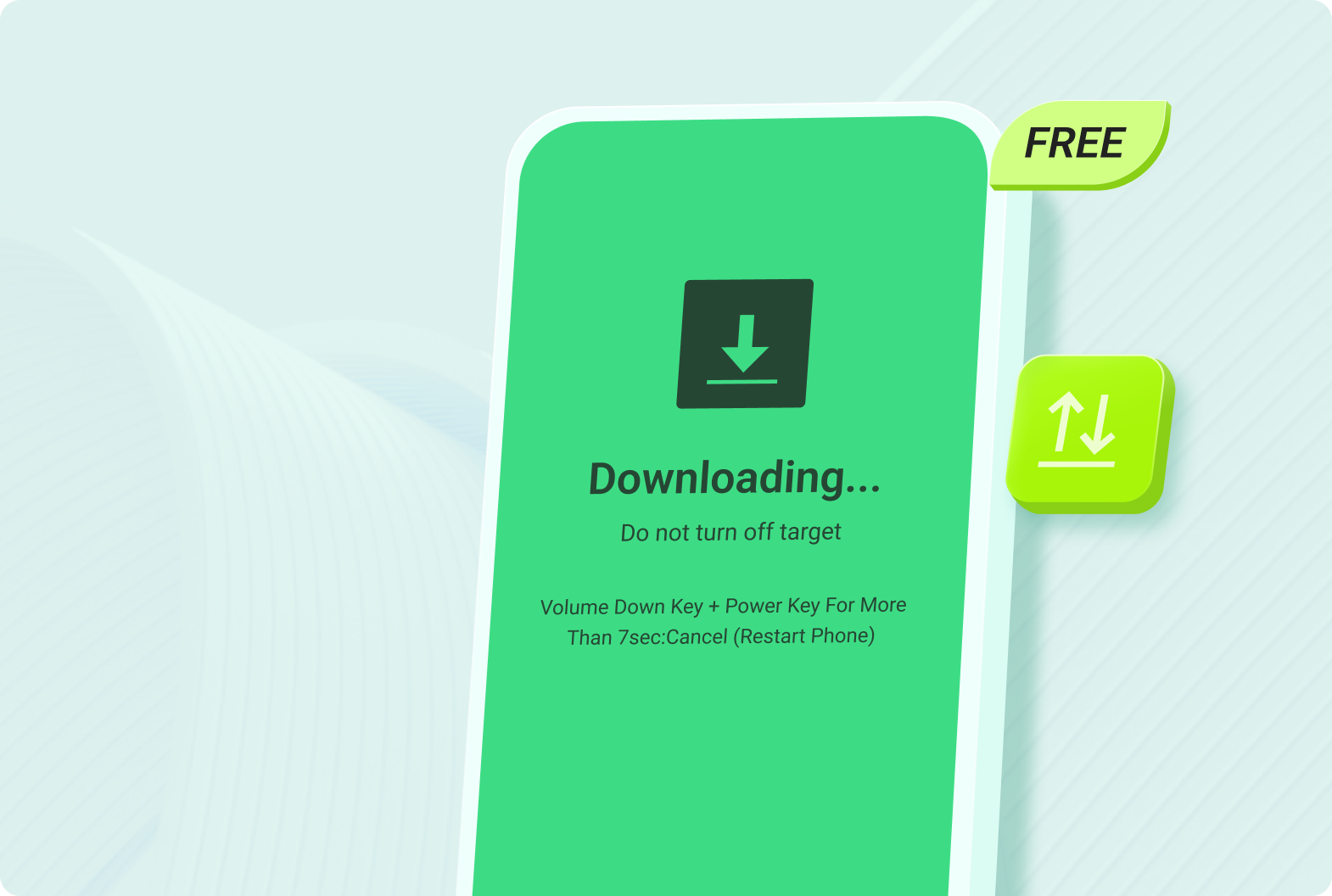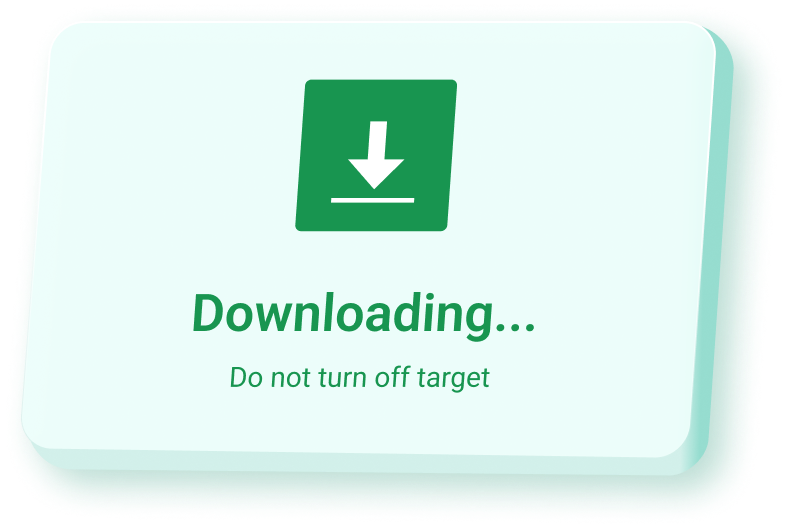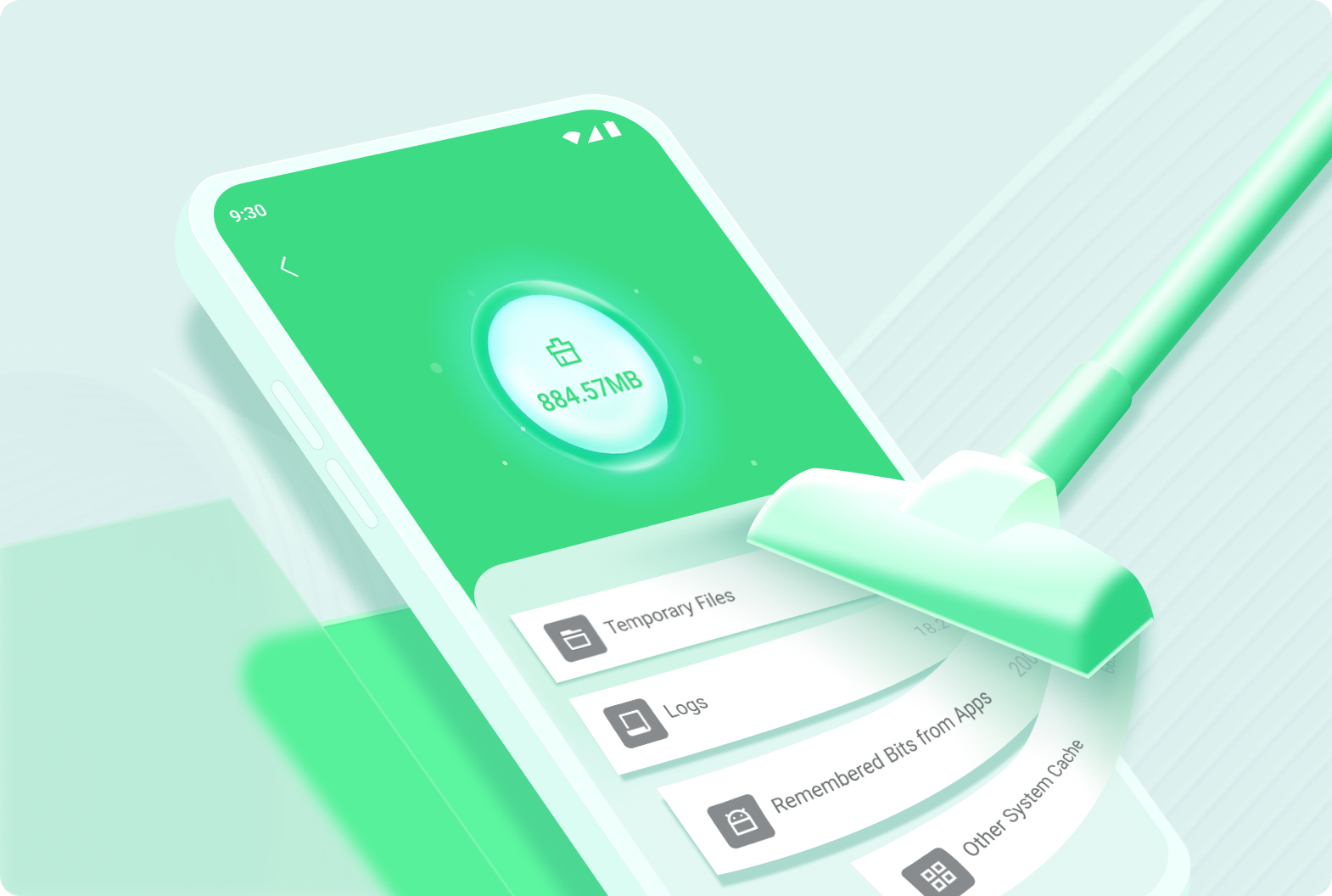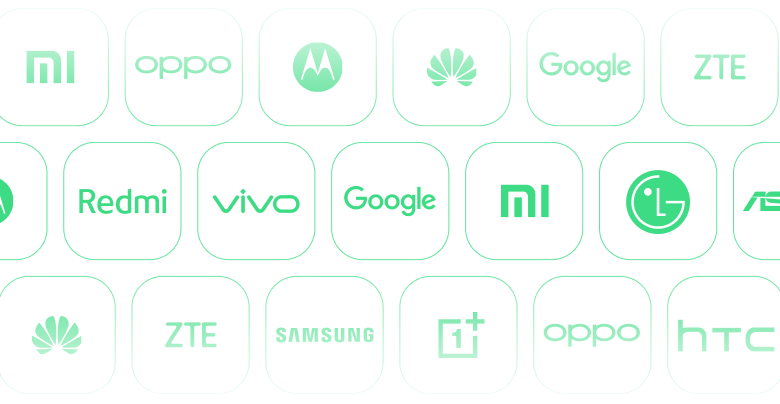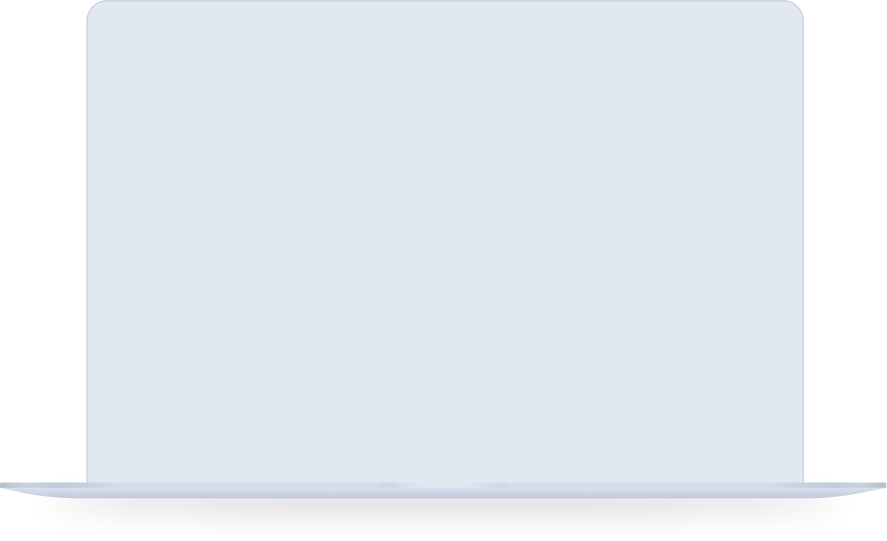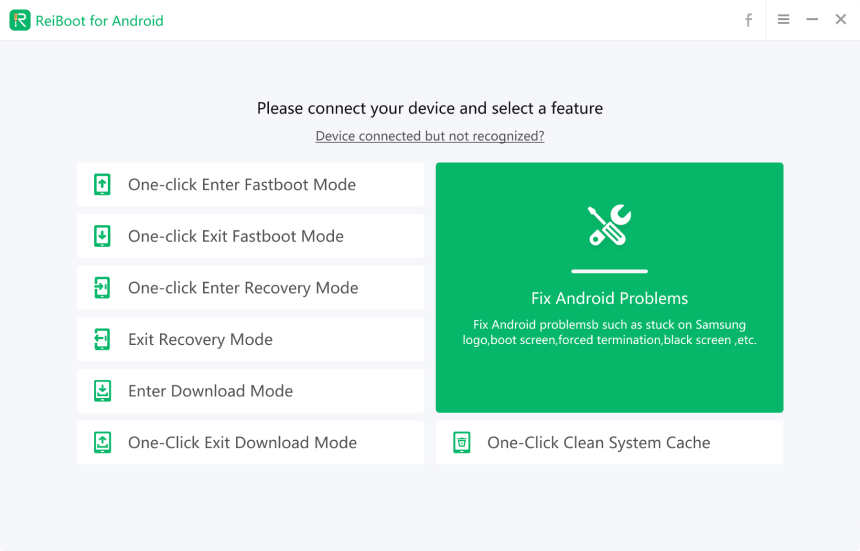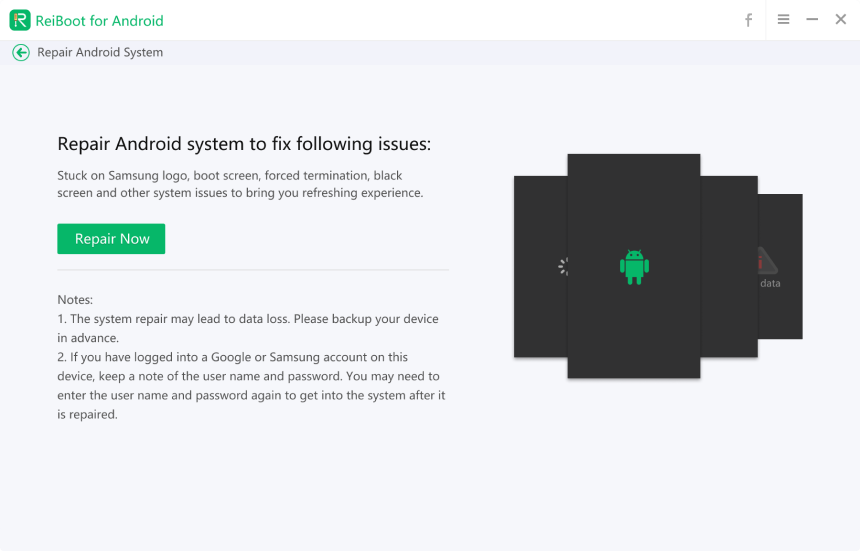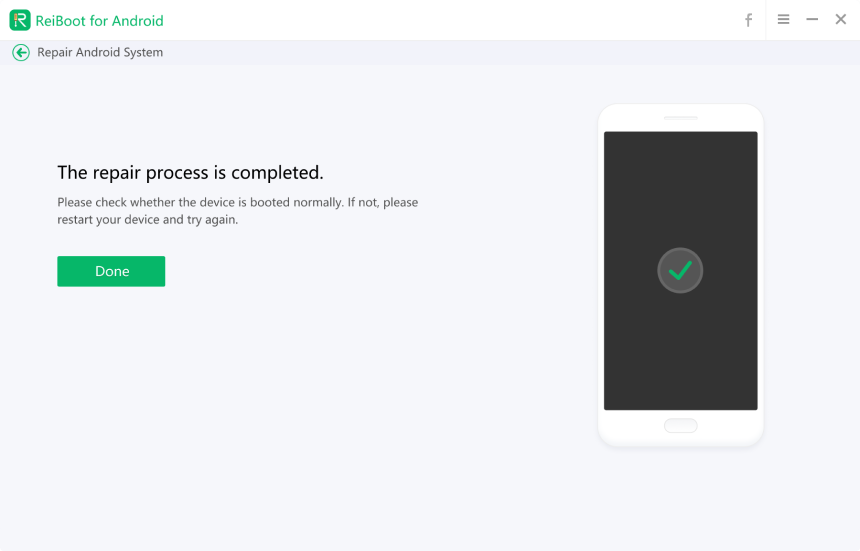ReiBoot para Android ofrece a los usuarios varias funciones gratuitas: ingresar o salir del modo de recuperación, fastboot y modos de descarga. Sin embargo, se requiere una suscripción para acceder a funcionalidades avanzadas como la resolución de problemas del sistema Android y la limpieza de caché del sistema.
Ciertamente, ReiBoot para Android es completamente seguro.
Proporciona precauciones claras en los pasos, y con el respaldo de Tenorshare, una empresa de software con 17 años de experiencia, estás en buenas manos. Sigue las instrucciones y tu teléfono estará absolutamente seguro, sin riesgos, puedes estar tranquilo.
No. ReiBoot para Android soluciona la mayoría de los problemas del sistema Android, como la pantalla negra, los bloqueos de aplicaciones, el Samsung atascado en el logo, etc. Sin embargo, si hay un problema de hardware en tu teléfono Android debido a daño físico, no se puede resolver utilizando este software.
La respuesta no es definitiva; la función de reparación del sistema en ReiBoot para Android podría llevar a la pérdida de datos debido al restablecimiento del sistema. Se recomienda hacer una copia de seguridad antes de usar ReiBoot para Android. Ninguna herramienta en el mercado puede garantizar una reparación del sistema Android sin pérdida de datos.
Si deseas arreglar el sistema Android, puedes utilizar los métodos más comunes como reiniciar forzadamente, actualizar a la última versión del sistema operativo, entre otros. Si deseas reparar el sistema de manera rápida, se recomienda usar ReiBoot para Android con la función de 'Reparar sistema Android' sin mucho esfuerzo.